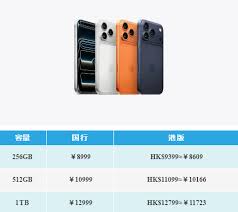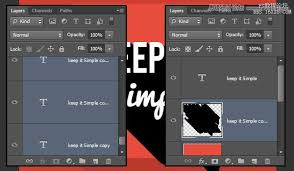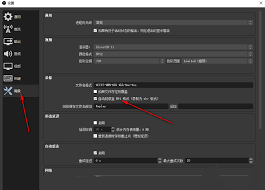美图秀秀怎么设置图层
时间:2025-10-29 10:51 责任编辑:news
在美图秀秀中,熟练掌握图层设置能让我们的图像处理更加得心应手,创作出令人惊艳的作品。下面就来详细介绍一下美图秀秀设置图层的方法。
打开图片并导入图层
首先,打开美图秀秀软件,导入需要处理的图片。如果你想要添加额外的元素,可以通过“打开”或“导入”功能,将其他图片作为新的图层导入进来。
调整图层顺序
在图层面板中,我们可以轻松调整图层的顺序。比如,当你导入的新图层位置不合适时,选中该图层,按住鼠标左键拖动,将其放置到你想要的位置,它会在其他图层之上或之下显示,从而影响图像的整体效果。
改变图层不透明度
为了让图层之间的融合更加自然,我们可以调整图层的不透明度。在图层面板中找到对应的图层,通过拖动不透明度滑块,就能改变该图层的透明程度。数值越小越透明,越大则越不透明,这样可以创造出各种独特的视觉效果。
添加图层样式
美图秀秀提供了丰富的图层样式,如阴影、发光、浮雕等。选中图层后,点击“美化”菜单中的“特效”选项,在众多特效中找到“图层样式”,选择你喜欢的样式进行添加,瞬间能让图层更加立体和生动。
合并图层

当你完成所有图层的调整后,有时候需要将多个图层合并为一个。在图层面板中,选择你想要合并的图层,点击鼠标右键,选择“合并可见图层”,这样所有可见的图层就会合并成一个,方便后续的保存和分享。
通过以上这些简单的操作,你就能在美图秀秀中灵活设置图层,让你的图片处理变得更加富有创意和乐趣,轻松打造出属于自己的精彩作品。快来试试吧!
- 上一篇:小旺AI截图功能如何使用
- 下一篇:星野每日聊天上限究竟是多少